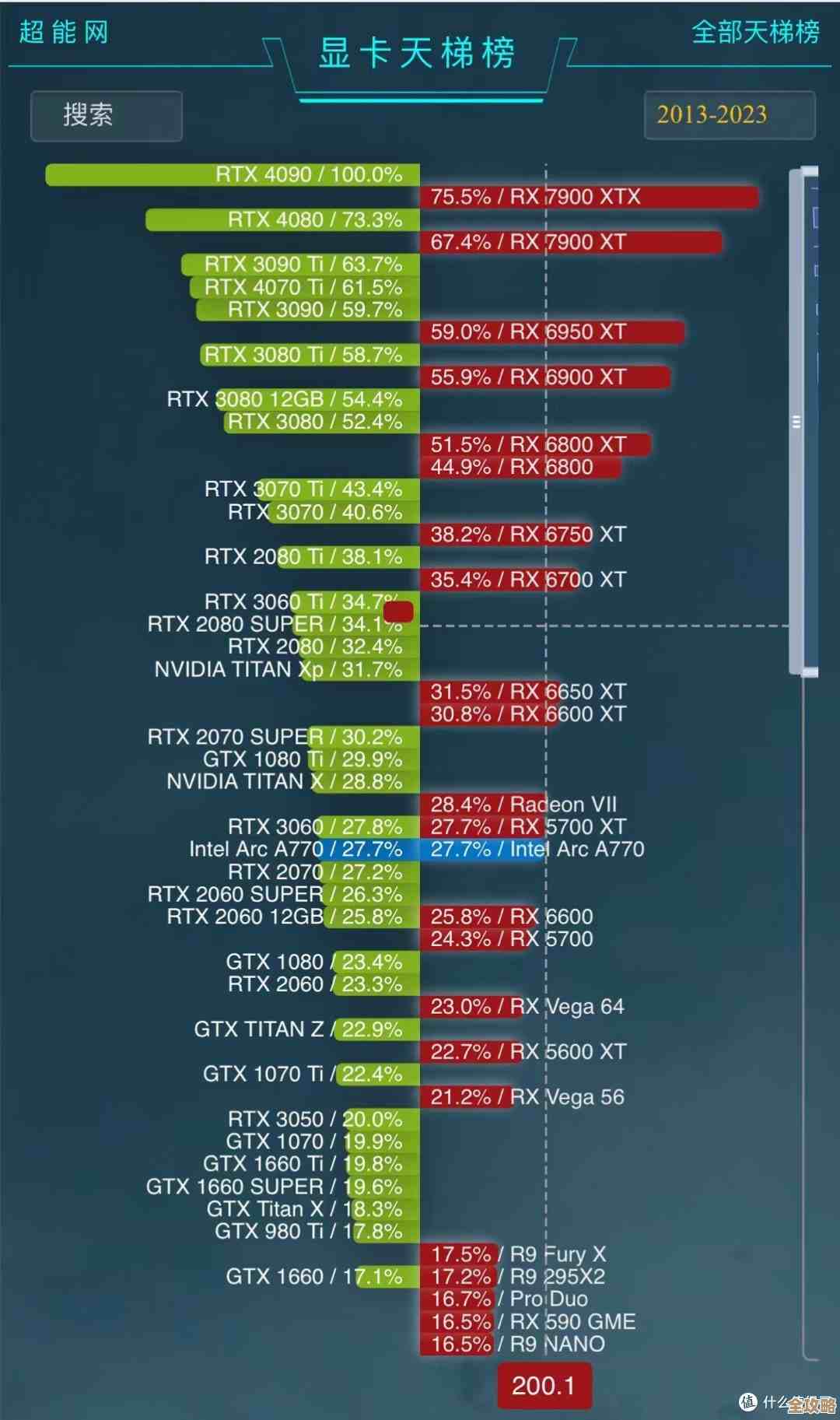掌握注册表编辑技巧:安全进入Windows系统核心设置的方法
- 问答
- 2025-11-17 06:04:44
- 5
在Windows操作系统的深处,有一个被称为“注册表”的核心数据库,你可以把它想象成Windows系统的大脑或总控制中心,它里面存储了几乎所有关于你电脑如何运行的指令和设置,从你的桌面背景图片、已安装的软件信息,到硬件的驱动配置和系统的核心安全策略,都记录在其中,学会如何安全地进入并编辑注册表,就如同获得了一把能够深度定制和优化Windows系统的钥匙,但必须牢记,这把钥匙如果使用不当,也可能会对系统造成严重损害,我们的目标是在掌握技巧的同时,将安全放在首位。
认识注册表编辑器:通往核心的大门
在开始任何操作之前,我们首先需要找到进入这个“总控制中心”的工具,Windows系统自带了一个名为“注册表编辑器”的程序,但它并不在开始菜单中,需要我们用特定的方式打开。
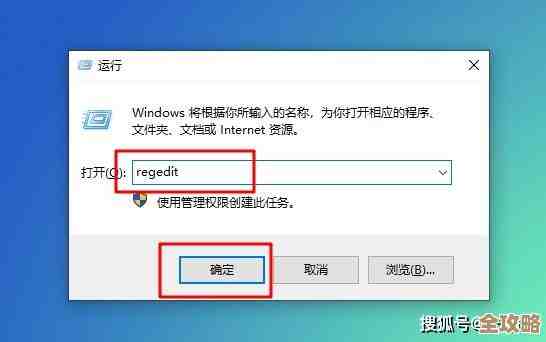
最直接的方法是使用“运行”对话框,你可以同时按下键盘上的 Windows徽标键 + R 键,在弹出的“运行”窗口中输入 regedit,然后按回车键或点击“确定”,系统可能会弹出一个用户账户控制(UAC)的窗口,询问你是否允许此应用对设备进行更改,你需要选择“是”才能继续,这时,一个看起来像资源管理器、窗口标题为“注册表编辑器”的程序就会打开,这就是我们所说的“大门”。
理解注册表的结构:像翻阅档案柜
打开注册表编辑器后,你会看到左侧窗格是一个树状结构的文件夹列表,这些“文件夹”在注册表中被称为“项”,主要的顶级项有五个,通常被称为“根键”或“配置单元”,它们就像是档案库里的几个主要文件柜:
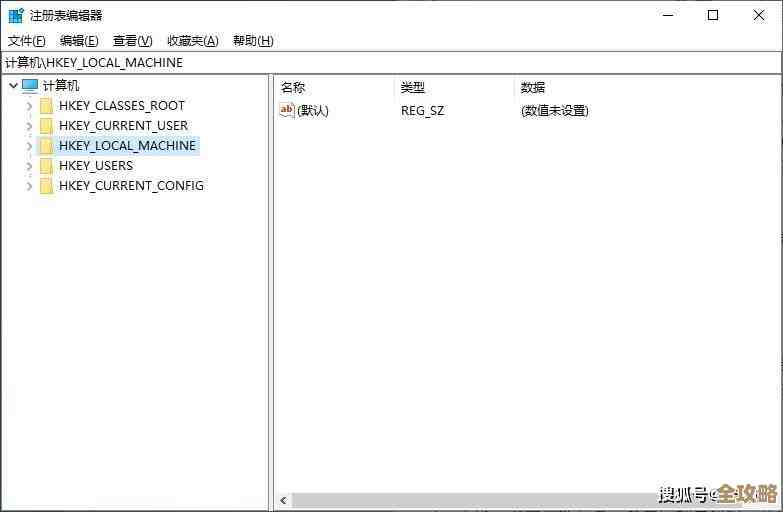
- HKEY_CLASSES_ROOT (HKCR):这个项主要关联了文件类型(txt、.jpg)以及它们应该由哪个程序打开,当你双击一个文件时,系统就是通过查询这里来决定启动哪个应用程序的。
- HKEY_CURRENT_USER (HKCU):这里存放着当前登录用户的个人设置,比如你的桌面主题、浏览器收藏夹、软件偏好等,这个项只对当前用户有效,不会影响电脑上的其他用户。
- HKEY_LOCAL_MACHINE (HKLM):这是最重要的项之一,包含了针对整个计算机的硬件和软件设置,无论谁登录电脑,这里的设置都会生效,系统核心配置、驱动程序信息等都存储在这里。
- HKEY_USERS (HKU):这个项包含了所有加载到电脑上的用户配置文件,HKEY_CURRENT_USER 实际上是它的一个子集的快捷方式。
- HKEY_CURRENT_CONFIG (HKCC):这里保存了系统当前硬件配置的详细信息,主要是从HKEY_LOCAL_MACHINE中动态生成的。
你可以通过点击项旁边的箭头来展开它们,逐级深入,找到你想要修改的具体设置所在的位置,右侧窗格则显示当前选中项内的具体值,这些“值”才是真正存储数据的地方。
黄金法则:安全编辑的前提
在进行任何修改之前,必须将安全准则内化于心,因为注册表的一个微小错误就可能导致程序无法运行、系统不稳定甚至无法启动。

- 首要且必须的步骤:备份注册表,这是最重要的安全措施,没有之一,在注册表编辑器的菜单栏上,点击“文件”,然后选择“导出”,在弹出的窗口中,建议选择“全部”来备份整个注册表,为备份文件取一个清楚的名字(比如包含日期),并选择一个安全的位置保存好,如果修改后出现问题,你可以通过“文件”>“导入”来恢复这个备份,让系统回到修改前的状态。
- 精确操作,避免盲目,除非你非常清楚某个修改的目的和后果,否则不要轻易尝试,从网上查找修改技巧时,务必选择信誉良好的来源(如知名科技网站、官方文档或资深技术博主的详细教程),并严格按照说明操作,特别是注意路径和数值的准确性,一个字符的错误都可能导致失败。
- 一次只修改一处,如果你计划进行多处修改,最好一次只改一个,然后重启电脑或重新登录,测试系统是否稳定,这样一旦出现问题,你就能立刻知道是哪个修改导致的,便于排查和恢复。
实践一个简单的例子:感受修改过程
让我们以一个常见且相对安全的修改为例:通过注册表在右键菜单中添加“在此处打开命令提示符”选项(尽管新版Windows已有类似功能,但这仍是一个很好的练习)。
- 导航到目标项,在注册表编辑器左侧,依次展开路径:
HKEY_CLASSES_ROOT\Directory\Background\shell。 - 创建新项,右键点击“shell”项,选择“新建”->“项”,并将新项命名为“OpenCmdHere”(这个名字可以自定义)。
- 设置显示名称,点击刚创建的“OpenCmdHere”项,在右侧窗格双击“(默认)”值,在“数值数据”中输入你想在右键菜单中显示的文字,在此处打开CMD”。
- 创建命令项,右键点击“OpenCmdHere”项,再次新建一个项,命名为“command”。
- 指定命令,点击新建的“command”项,双击右侧的“(默认)”值,在“数值数据”中输入
cmd.exe。 - 测试效果,你在桌面或文件夹空白处点击右键,应该就能看到新添加的选项了,点击它就会打开命令提示符窗口。
通过这个例子,你可以直观地了解注册表修改的基本流程:定位、创建/修改值、验证,完成后,如果你想删除这个功能,只需回到注册表编辑器,右键点击我们创建的“OpenCmdHere”项,选择“删除”即可。
掌握注册表编辑技巧,意味着你获得了对Windows系统更深层次的控制能力,它可以帮你解决一些常规设置无法解决的疑难杂症,或者实现高度个性化的定制,但这一切的前提是谨慎和备份,始终将注册表视为一个需要尊重和小心对待的工具,而不是一个可以随意涂鸦的画板,从简单的修改开始,逐步积累经验,你就能越来越自信和安全地驾驭Windows系统的核心设置。
本文由召安青于2025-11-17发表在笙亿网络策划,如有疑问,请联系我们。
本文链接:http://waw.haoid.cn/wenda/62974.html